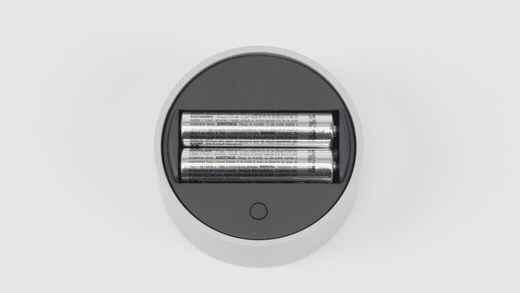Møt Surface Dial
Gjelder for
Surface Dial er en helt ny måte å samhandle med teknologi og skape på den mest naturlige og engasjerende måten. Lagre, tilpasse, få tilgang til, navigere og tenke nytt om fysiske verktøy i den digitale verden – fra konsept til oppretting
Tilgjengelig for kjøp fra Microsoft Store og andre forhandlere.
Konfigurering
-
Fjern den beskyttende filmen fra Surface Dial.
-
Dra av bunnen på Surface Dial for å åpne batterirommet. Kontroller at det er to AAA-batterier i det.
-
Fjern batterifliken fra bunnen av Surface Dial.
-
Trykk og hold parknappen ved siden av batteriene i 5-7 sekunder, og slipp den. Lyset blinker hvitt når det er i paringsmodus.
-
Par enhet i Windows:
-
På den Windows 11 PC-en: Velg Start , og velg deretter Innstillinger > Bluetooth-& enheter > Legg til enhet > Bluetooth > Surface Dial > Ferdig.
-
På den Windows 10 PC-en: Velg Start , og velg deretter Innstillinger > Enheter > Bluetooth-& andre enheter. > Legg til Bluetooth eller en annen enhet > Bluetooth > Surface Dial > Ferdig.
-
Nå er du klar til å bruke den!
Bruk den på skjermen
Obs!: Surface Dial fungerer på skjermen med Surface Studio 2+, Surface Studio 2, Surface Studio (første generasjon), Surface Book 2 og Surface Pro 6, Surface Pro (femte generasjon) og Surface Pro 4. Hvis du bruker en annen type PC, kan du bruke Surface Dial på et skrivebord eller andre jevne overflater.
Enten den er plassert på pulten eller direkte på skjermen, hjelper Surface Dial deg å være kreativ på en måte som er naturlig, ergonomisk og bidrar til at du beholder flyten. Måten alternativene vises på skjermen vil se litt annerledes ut avhengig av om Surface Dial er på skrivebordet eller på skjermen, men de fungerer på samme måte.
Hvis du for eksempel har en Surface Studio, kan du plassere den i Studio-modus (flatt ned), og deretter plassere Surface Dial på skjermen. Trykk det ned for å se verktøyene og rotere det for å velge verktøyet du vil bruke.
Bruke Surface Dial med apper
Surface Dial fungerer med apper som følger med Windows 11, for eksempel Microsoft Edge og Kart. Det fungerer også med profesjonell programvare, inkludert Adobe Photoshop og Adobe Illustrator (begge selges separat).
Her er noen få av tingene du kan gjøre.
Volum
Roter mot venstre for å skru ned, eller til høyre for å skru opp. Klikk for å dempe og oppheve dempingen.
Rulle
Roter mot venstre for å rulle oppover, eller til høyre for å rulle nedover.
Zoome
Roter til venstre for å zoome ut, eller til høyre for å zoome inn i Adobe Photoshop og Adobe Illustrator. Klikk for å justere etter skjermen.
Angre
Roter mot venstre for å gå gjennom Angre-loggen, eller til høyre for å gå gjennom Gjør om-loggen. Klikk for å angre en enkelt handling.
Lysstyrke
Roter mot venstre for å skru ned lysstyrken på skjermen, eller til høyre for å gjøre den lysere.
Tips!:
-
Slik tilpasser du Surface Dial:
-
På Windows 11: Gå til Start , og velg deretter Innstillinger > Bluetooth-& enheter > Hjul.
-
På Windows 10: Gå til Start , og velg deretter Innstillinger > Enheter > Hjul.
Her kan du kjøpe
Surface-tilbehør er tilgjengelig for kjøp fra Microsoft Store og andre forhandlere.